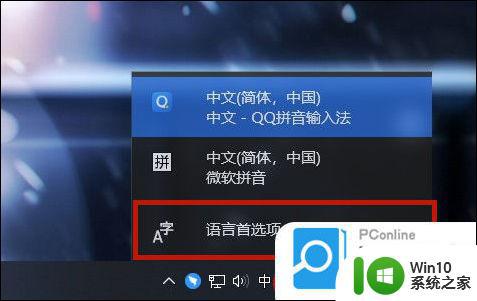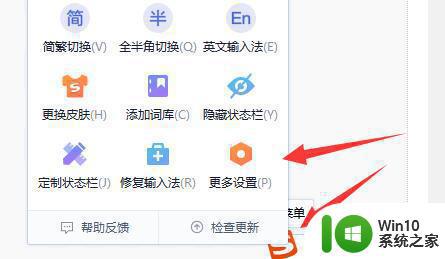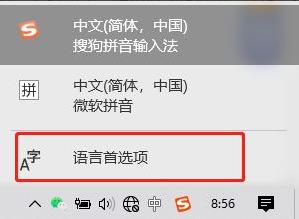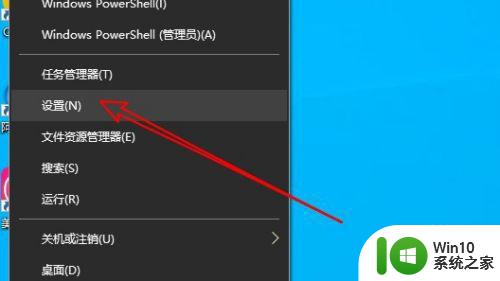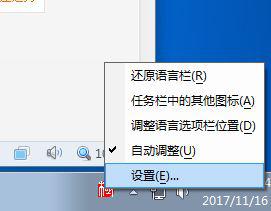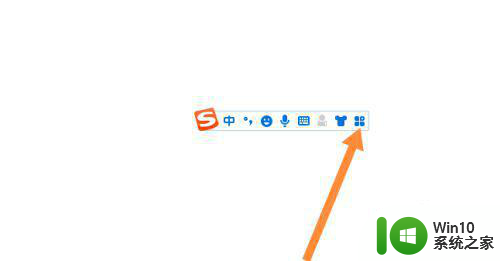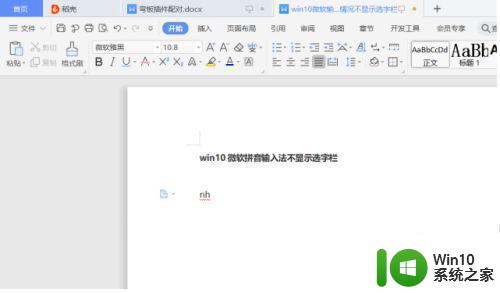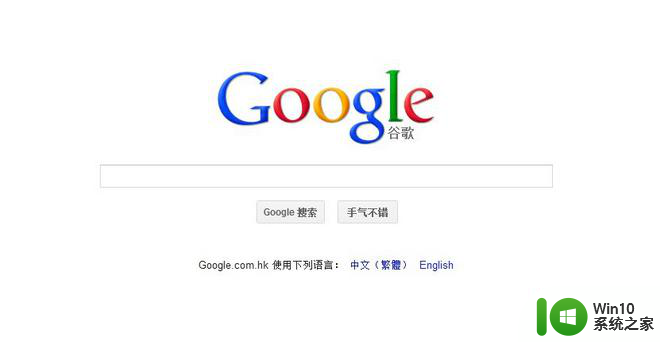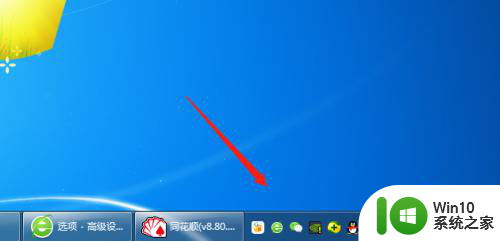打字不出现选字框怎么回事 电脑输入法没有选字框怎么办
更新时间:2023-10-15 09:46:36作者:jiang
打字不出现选字框怎么回事,在日常使用电脑的过程中,我们经常会遇到一些问题,比如电脑输入法没有选字框,当我们需要输入中文时,输入法的选字框不仅可以提供各种可选词语,还能方便我们进行选择和更正。有时候我们会发现选字框突然消失了,无法显示出来。这种情况下,我们该怎么办呢?没有选字框的电脑输入法会给我们带来很多不便,因此我们需要尽快解决这个问题,以便能够正常进行中文输入。下面将为大家介绍几种解决办法,希望能够帮助到大家。
步骤如下:
1.在电脑任务栏的右下角,有一个【?】帮助
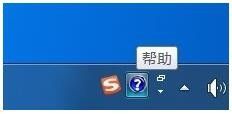
2.右击【?】在弹出的快捷键中选择【设置】,
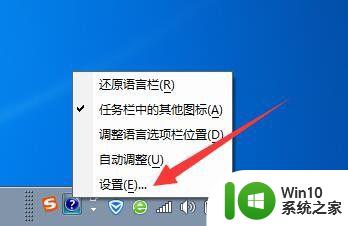
3.在桌面弹出【文本服务和输入语言】窗口;

4.点击文本服务和输入语言窗口中的【语言栏】,
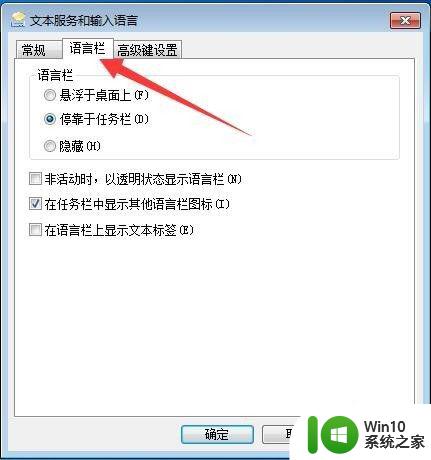
5.在语言栏中,勾选【在任务中显示其它语言栏图标】前面的小方框。
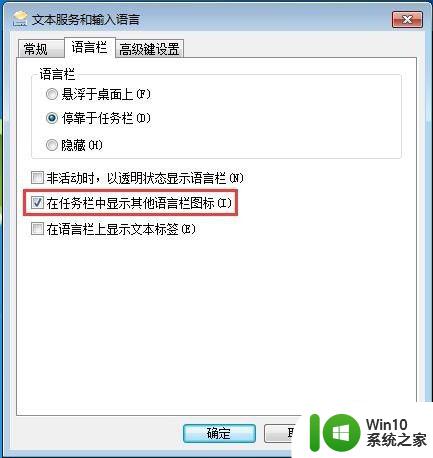
6.在语言栏中,勾选【在任务中显示其它语言栏图标】前面的小方框。
这样再打开浏览器,或者在文本框输入字的时候,选字框已经能够显示出来了。
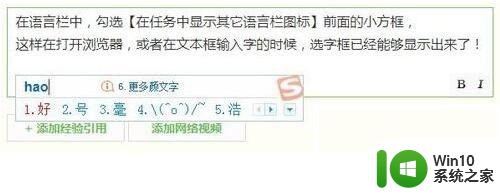
以上就是打字不出现选字框怎么回事的全部内容,如果您遇到了相同的问题,可以参考本文介绍的步骤来修复,希望这些内容能够对您有所帮助。